proE三维文件转dwg格式步骤
(整理)Proe50中三视图和轴测图导出方法.

三维软件中导出三视图和轴测图方法刘礼贵江西电力职业技术学院内容提要:关键词:引言在制图教学中、在编写制图教材和练习册时,经常要快速的绘制出三视图和立体感很强的轴测图,有的轴测图上还必须标所有完整的尺寸。
AutoCAD中三视图绘制不能从三维立体中快速得到,这点很不方便。
而“等轴测捕捉”下绘制的正等轴测图有明显优点也有缺点。
(1)平行于坐标轴方向的线好绘制,且尺寸具有1:1可测量性。
(2)简单的几何体、组合体的轴测图还比较容易画。
圆弧、圆、回转体之间相贯线的绘制麻烦,在轴测图上标注半径、直径尺寸没有可测量性。
(3)绘制复杂的组合体轴测图就不适合用AutCAD。
用软件从事机械、结构、产品设计的人都清楚,AutoCAD2010以后版本才在参数化设计方面有所改进,在此之前的例如AutoCAD2008要绘制一个少许复杂点零件的三维图都非常不方便,即使费劲绘制出来三维立体,可是要修改它的尺寸都不方便、不能直接导出三视图。
不过AutoCAD在二维工程制图方面的强大处理能力是任何三维造型软件比不了的。
大多数人是这样用CAD软件的,把三维造型软件与AutoCAD联合起来各自发挥它们的长处。
在CAD/CAM软件中比较快速完成复杂形体的三维形体制作,再导出轴测图和三视图,到AutoCAD 中编辑线型标注尺寸文字等等。
本文研究用三维软件Pro/E5.0快速得到复杂形体的三视图和轴测图,然后探究将图导出AutoCAD专用格式的方法,再在AutoCAD 中标注组合体轴测图上尺寸的步骤。
一、零件的三视图和轴测图在Pro/E5.0中生成方法1、AutoCAD中的三视图需要自己手工作图工具来完成AutoCAD经典模式菜单中的“视图”→“视口”→“四个视口”可以快速地在一个屏幕上的四个区域分别放置三维模型的三视图和轴侧图。
各视图可以有不同的比例和显示样式(着色、线框、消隐线)。
但是这不是我们理想中要的工程三视图,能看不中用。
人们咋一看以为这很不错,立即将这主俯左三个“视图”拷贝到一个AutoCAD空文件里,其实你拷过去的是三个立体图的线框模式,所有的线成为一个整体,不可以单独修改任何一条线,失去了可编辑性。
proe格式转化

一、CAD图保存为ACIS (*.sat)格式〈1〉1、在AutoCAD里,做好实体图,打开“文件”--“输出”,选择文件格式为ACIS (*.sat),从右到左框选实体零件,空格键确定。
2、打开PRO/E 界面,文件--打开--在“文件打开”对话框中的文件类型中选择ACIS(*.sat)格式,找到刚刚保存的ACIS (*.sat)格式的文件,点打开。
3、在“导入新模型”对话框中选择“零件”,点确定就可以打开此三维图了。
〈2〉1、在AutoCAD里,做好三维图,打开“文件”--“输出”,选择文件格式为ACIS (*.sat),从右到左框选实体零件,空格键确定。
2、打开PRO/E,进入零件模式毫米制界面,在“插入”--“共享数据”--“自文件”--在“打开”对话框中选择ACIS(*.sat)格式,找到刚刚保存的ACIS (*.sat)格式的文件,点打开。
3、在“选择实体选项和放置”对话框中选择“缺省”,点确定就可以打开此三维图了。
〈1〉1、在AutoCAD里,做好三维图,打开“文件”--“输出”,选择文件格式平板印刷(*.stl),从右到左框选实体零件,空格键确定。
2、打开PRO/E 界面,文件--打开--在“文件打开”对话框中的文件类型中选择STL(*.stl)格式,找到刚刚保存的STL(*.stl)格式的文件,点打开。
3、在“导入新模型”对话框中点“确定”即可。
〈2〉1、在AutoCAD里,做好三维图,打开“文件”--“输出”,选择文件格式平板印刷(*.stl),从右到左框选实体零件,空格键确定。
2、打开PRO/E,进入零件模式毫米制界面,打开“输入”--“共享数据”--在“打开”对话框中选择STL(*.stl)格式,找到刚刚保存的STL(*.stl)格式的文件,点打开。
3、在“导入选项”对话框中选择“缺省”和毫米单位制,点确定就可以打开此三维图了。
1、在AutoCAD里,做好平面图,另存为“AutoCAD 2000/LT2000 DXF(*.dxf)或是“AutoCAD 2004(*.dwg)”格式。
设置proe里3d转成2d

建层:在模型树中点显示/树层/在层的空白处点右键,选新建层,就可以建立新层了,
画虚线:画好线后,选中线后按CTTL+G键就将线型转换了,在草绘下不能改为双点划线,只能画好后再修改线型,先选中线后按右键,选属性,在属性下选:仿真线型,点应用就好了
野火的变节距扫描变的很强大,完全可以将以前的扫描和部分混成扫描替代,像以前做空间曲线的扫描一般用混成扫描,两端画一样的截面(一般扫描选得曲线系统不认),现在好了,用变节距扫描变,选中曲线链后用默认的就可以一次扫出了!!
(part_name)_Dxf_Continuous_Line 连续线
(part_name)_Dxf_Hidden_Line 隐藏线
(part_name)_Dxf_Dimension 尺寸标注
(part_name)_Dxf_Text 文本批注
要使工程图输出dwg或dxf文件不出现乱码
设置dxf_out_stroke_text为yes
系统环境配置文件(config.pro)
这是Pro/ENGINEER软件系统提供给用户定制自己工作环境的配置文件。它是一个文本文件,利用这个文件
用户可以定制很多标准设置,如定制菜单、公差显示模式、尺寸单位、映射键(Mapkey)、计算精度、工
实线 Geometry
导引线 Leader
虚线 Phantom
Pro to cAD 2
中心线 Centerline
AutoCAD 系统的颜色是用数字作名称的:
系统颜色 名称
红色 1
黄色 2
如果是学生版的proe,文件名则为std_splash.gif.
有人问我他用的野火是2003250中文版,但字体他无法忍受.太小太难看了,
proe转CAD

1选中需要转换的零件前期准备工作如下
2选择新建—绘图—修改名称—使用缺省模块
3一般较复杂的零件选取第一个模板
4确定后可转到如下图,调整主视图,为方便修改可删除俯视图和侧视图
5删除后可双击主视图,调整需要参数如下图
6右击主视图,插入投影视图可依次添加主视图侧视图
如需添加一般视图可在插入选项插入一般视图
7添加视图完毕,选到文件,保存副本,保存格式为DXF,单机确定
8选取作为点如图所示,单击确定,完成操作
9完成操作后,若查看CAD图,可找到保存文件打开就可以CAD格式呈现出所转的图。
设置proe里3d转成2d
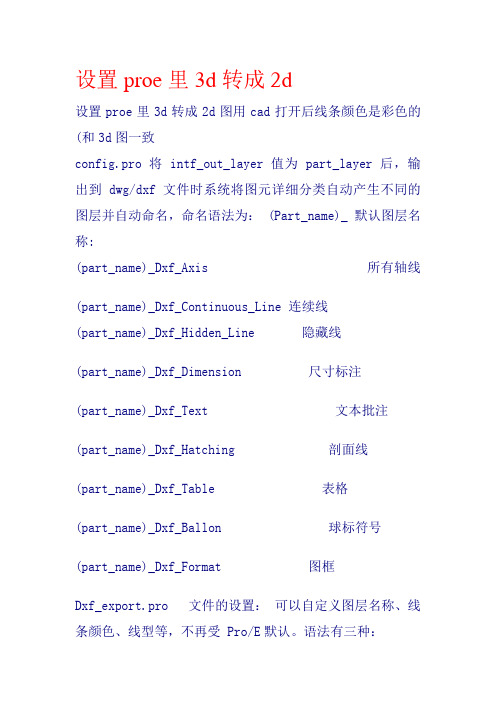
按照加载顺序,第一个检索并加载的是Config.sup文件,它是受到系统保护的配置文件,优先级别较高,
其他的config.pro配置文件与其相同的配置选项不能覆盖他们。如果在其他的config.pro文件中存在同一
个选项设有不同的参数,则以Config.sup文件为准而忽略其它,因此该文件中不应该有重复设定的选项。
程图控制等等。一般在企业或公司把它定制为标准文件,作为大家共同的工作环境,在应用产品数据管理
(PDM)和协同设计过程中便于交流和数据共享。
Pro/ENGINEER软件启动过程中会在几个不同的位置读入配置文件。当在不同的位置分别读入多个配置文件
时,如果遇到同一个选项的参数取值不同,则以最后读入的值为准。但有一个例外,就是受系统保护的
自定义线条颜色: map_color (Pro/Engineer 系统颜色 ) (AutoCAD 系统颜色 )
自定义线型: map_line_style (Pro/Engineer 线型名称 ) (AutoCAD 系统线型名称 )
Pro/Engineer 系统颜色名称如下:
Pro/E 颜色名称 Pro/E 默认颜色 AutoCAD 系统对应名称
设置proe里3d转成2d
设置proe里3d转成2d图用cad打开后线条颜色是彩色的(和3d图一致
config.pro 将 intf_out_layer 值为 part_layer 后,输出到 dwg/dxf 文件时系统将图元详细分类自动产生不同的图层并自动命名,命名语法为: (Part_name)_ 默认图层名称:
以打开、另存文件,按照一定规则排序选项或者输入关键字查找相关选项等,在每个选项后面都有详细说
proe生成工程图dwg
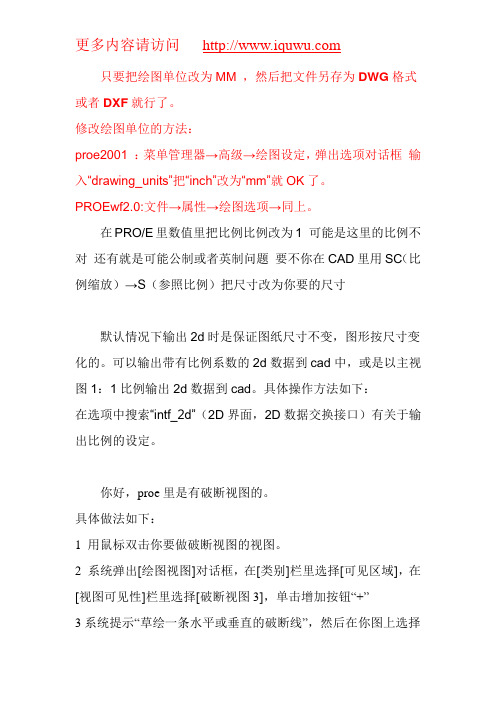
只要把绘图单位改为MM ,然后把文件另存为DWG格式或者DXF就行了。
修改绘图单位的方法:proe2001 :菜单管理器→高级→绘图设定,弹出选项对话框输入“drawing_units”把“inch”改为“mm”就OK了。
PROEwf2.0:文件→属性→绘图选项→同上。
在PRO/E里数值里把比例比例改为1 可能是这里的比例不对还有就是可能公制或者英制问题要不你在CAD里用SC(比例缩放)→S(参照比例)把尺寸改为你要的尺寸默认情况下输出2d时是保证图纸尺寸不变,图形按尺寸变化的。
可以输出带有比例系数的2d数据到cad中,或是以主视图1:1比例输出2d数据到cad。
具体操作方法如下:在选项中搜索“intf_2d”(2D界面,2D数据交换接口)有关于输出比例的设定。
你好,proe里是有破断视图的。
具体做法如下:1 用鼠标双击你要做破断视图的视图。
2 系统弹出[绘图视图]对话框,在[类别]栏里选择[可见区域],在[视图可见性]栏里选择[破断视图3],单击增加按钮“+”3系统提示“草绘一条水平或垂直的破断线”,然后在你图上选择垂直线的第一个点,并绘制垂直线。
4系统提示选择第二条破断线的放置位置,做法同3。
5在[破断线线体]栏选择[草绘]选项,绘制样条曲线,双击鼠标中键结束。
如何实现在ProE转CAD的工程图时保持线条的颜色?这类问题,高手都懒得回答了!我根据我的理解来说说怎么做吧!第一步,新建一文本文件,将冰大叫你COPY的东西,PASTE (粘贴),保存,注意,不要保存为TXT文件,此为文本文件,保存类型为所有文件,文件名为:dxf_export.pro第二步,在你的config中添加选项dxf_export_mapping_file 指定刚才创建的文件,重起proe就可以了。
那么这个dxf_export.pro文件里的东西究竟是什么意思呢?举一简单例子加以说明:map_color LETTER_COLOR 2map_color是默认的自定义颜色语句开头(自己理解的)LETTER_COLOR为PROE里黄色,比如文本,注释,标注等2为CAD里的默认的索引颜色,也是黄色,整段话的意思就是将PROE里黄色的对象转成CAD文件,依然是黄色如果我们将其改为1,那么PROE里黄色的对象转为CAD文件,就变成了红色,因为CAD里的默认的索引颜色1就是红色!当然前提是你在PROE里使用颜色使用的是系统的颜色,如果使用了自定义的颜色,不成功就不要怪我哦关于CAD的索引颜色,可看下面的图片附件!如果你将光标放置其上,会自动显示索引编号(当然是在CAD中哦)!懂了吗?如果不懂,找冰大吧!PROE轉DWG檔導入CAD時尺寸有變問題PROE轉DWG檔導入CAD時尺寸由公制變英制了﹐明明在proe里以設為公制了﹐可是怎么轉出來又變成英制了?要變回公制必須*25.4倍才行。
设置proe里3d转成2d
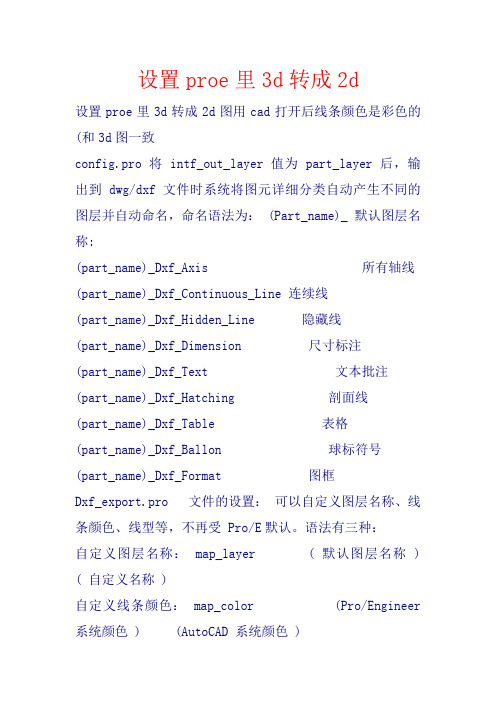
设置proe里3d转成2d设置proe里3d转成2d图用cad打开后线条颜色是彩色的(和3d图一致config.pro 将 intf_out_layer 值为 part_layer 后,输出到 dwg/dxf 文件时系统将图元详细分类自动产生不同的图层并自动命名,命名语法为: (Part_name)_ 默认图层名称:(part_name)_Dxf_Axis 所有轴线(part_name)_Dxf_Continuous_Line 连续线(part_name)_Dxf_Hidden_Line 隐藏线(part_name)_Dxf_Dimension 尺寸标注(part_name)_Dxf_Text 文本批注(part_name)_Dxf_Hatching 剖面线(part_name)_Dxf_Table 表格(part_name)_Dxf_Ballon 球标符号(part_name)_Dxf_Format 图框Dxf_export.pro 文件的设置:可以自定义图层名称、线条颜色、线型等,不再受 Pro/E默认。
语法有三种:自定义图层名称: map_layer ( 默认图层名称 ) ( 自定义名称 )自定义线条颜色: map_color (Pro/Engineer系统颜色 ) (AutoCAD 系统颜色 )自定义线型: map_line_style (Pro/Engineer 线型名称 ) (AutoCAD 系统线型名称 )Pro/Engineer 系统颜色名称如下:Pro/E 颜色名称 Pro/E 默认颜色 AutoCAD 系统对应名称LETTER_COLOR 黄色2HIGHLIGHT_COLOR 红色1GEOMETRY_COLOR 白色7DIMMED_MENU_COLOR 浅灰9EDGE_HIGHLIGHT_COLOR 蓝色140HIDDEN_COLOR 黑灰色8VOLUME_COLOR 洋红6SECTION_COLOR 青色4SHEETMETAL_COLOR 绿色3CURVE_COLOR 褐色40BACKGROUND_COLOR 深蓝色5Pro/Engineer 系统线型名称:隐藏线 Hidden实线 Geometry导引线 Leader虚线 PhantomPro to cAD 2中心线 CenterlineAutoCAD 系统的颜色是用数字作名称的:系统颜色名称红色 1黄色 2绿色 3青色 4深蓝 5洋红 6白色 7深灰色 8浅灰色 9... ...AutoCAD 系统的线条样式:实线 Solidline虚线 Dashed中心线 Center点画线 Dashdot双点画线 Divide点线 dot... ...例如:希望所有的尺寸线转到 AutoCAD 后自动形成一个图层 dim ,只要在文件中写一行:map_layer Dxf_dimension _dim记住编辑好 Dxf_export.pro 文件后,此文件的路径在config.pro里设置参数,:dxf_export_mapping_file =X:\。
proe转CAD的问题
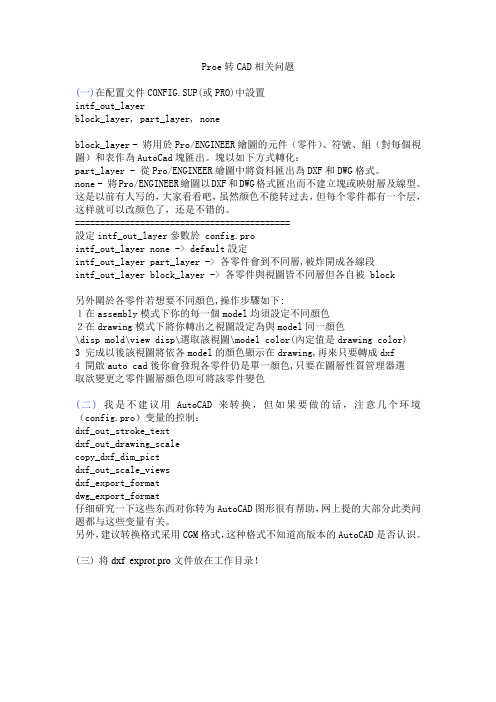
Proe转CAD相关问题(一)在配置文件CONFIG.SUP(或PRO)中設置intf_out_layerblock_layer, part_layer, noneblock_layer - 將用於Pro/ENGINEER繪圖的元件(零件)、符號、組(對每個視圖)和表作為AutoCad塊匯出。
塊以如下方式轉化:part_layer - 從Pro/ENGINEER繪圖中將資料匯出為DXF和DWG格式。
none - 將Pro/ENGINEER繪圖以DXF和DWG格式匯出而不建立塊或映射層及線型。
这是以前有人写的,大家看看吧,虽然颜色不能转过去,但每个零件都有一个层,这样就可以改颜色了,还是不错的。
===========================================設定intf_out_layer參數於 config.prointf_out_layer none -> default設定intf_out_layer part_layer -> 各零件會到不同層,被炸開成各線段intf_out_layer block_layer -> 各零件與視圖皆不同層但各自被 block另外關於各零件若想要不同顏色,操作步驟如下:1在assembly模式下你的每一個model均須設定不同顏色2在drawing模式下將你轉出之視圖設定為與model同一顏色\disp mold\view disp\選取該視圖\model color(內定值是drawing color)3 完成以後該視圖將依各model的顏色顯示在drawing,再來只要轉成dxf4 開啟auto cad後你會發現各零件仍是單一顏色,只要在圖層性質管理器選取欲變更之零件圖層顏色即可將該零件變色(二)我是不建议用AutoCAD来转换,但如果要做的话,注意几个环境(config.pro)变量的控制:dxf_out_stroke_textdxf_out_drawing_scalecopy_dxf_dim_pictdxf_out_scale_viewsdxf_export_formatdwg_export_format仔细研究一下这些东西对你转为AutoCAD图形很有帮助,网上提的大部分此类问题都与这些变量有关。
